Importar imagen ISO
2min
Puedes importar una nueva imagen ISO de una máquina virtual, que hayas creado previamente, que podrás utilizar posteriormente para reinstalar o crear un Servidor Cloud.
| Nota: Visita la página de Importar imagen/ISO: Información general para detalles sobre cómo crear tu propia imagen ISO. |
Cómo importar una imagen ISO:
- Accede al Cloud Panel, sección de Imágenes.
- Pulsa en Crear.
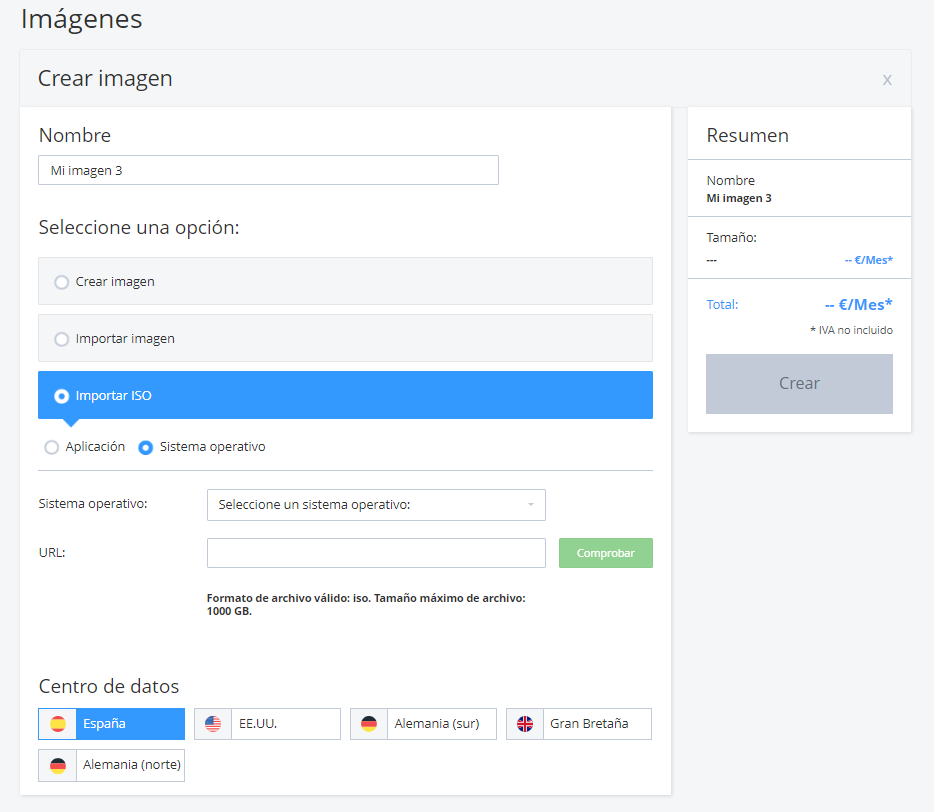
- Introduce un nombre para la nueva imagen.
- Selecciona la opción Importar ISO.
- Selecciona si se trata de una imagen de una aplicación o de un sistema operativo.
- En el campo Sistema operativo, selecciona el sistema operativo de la imagen a importar.
- En el campo URL, introduce la URL desde donde descargar la imagen ISO. Recuerda que el tipo de archivo válido es .iso y la imagen no puede superar los 1000 GB.
- Selecciona el centro de datos deseado.
- Pulsa Crear para importar la imagen ISO.
| Notas: – Recuerda que debes importar una imagen con secuencia de arranque.– El tamaño final de la imagen se mostrará en la sección Imágenes tras finalizar el proceso de importación. Los gastos calculados se indicarán en la sección Facturación. |